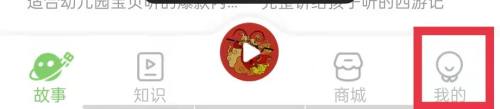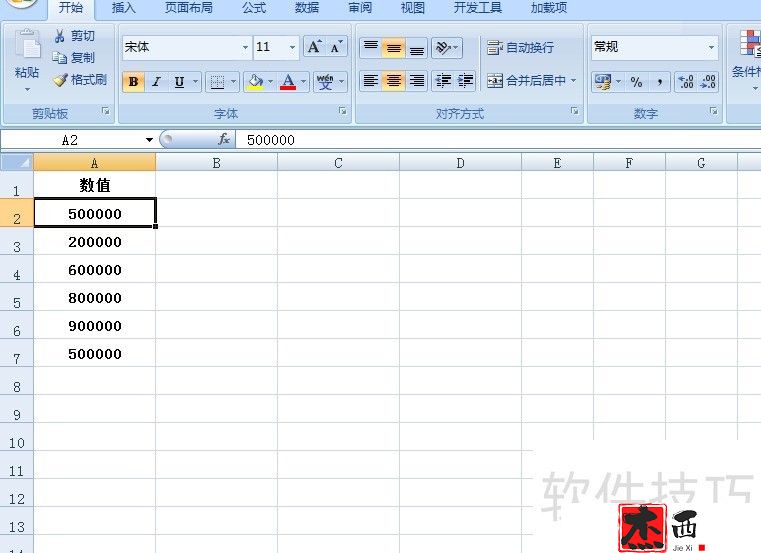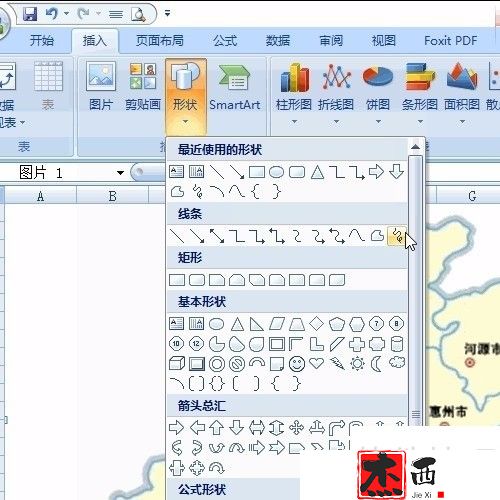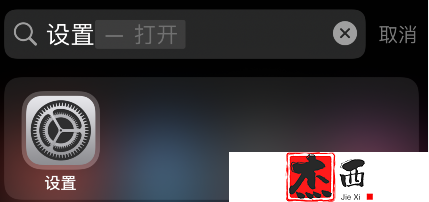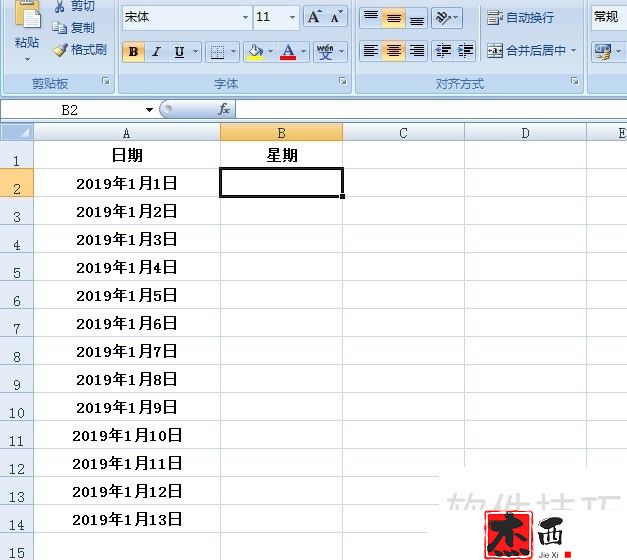EXCEL中如何计算工作天数(excel如何计算工作日天数)
EXCEL中如何计算工作天数,在工作表中分别输入休息日和工作日,然后轻松计算工作日总数。接下来我将一步步演示详细的操作过程。
1、如本例,A列列出了完整日期,C列输入了指定的休息日期。需要根据给定的日期计算具体的工作日数,结果显示在单元格B2。
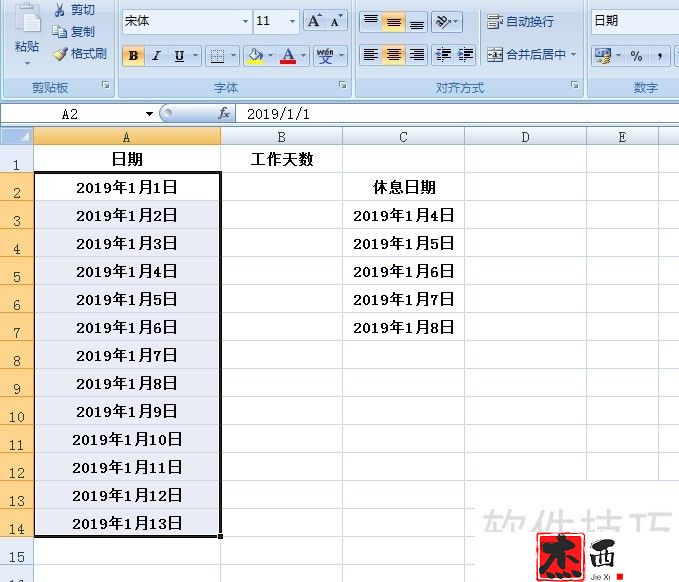
2. 选择B2 单元格,在单元格中输入运算符号=,然后单击[FX] 按钮。
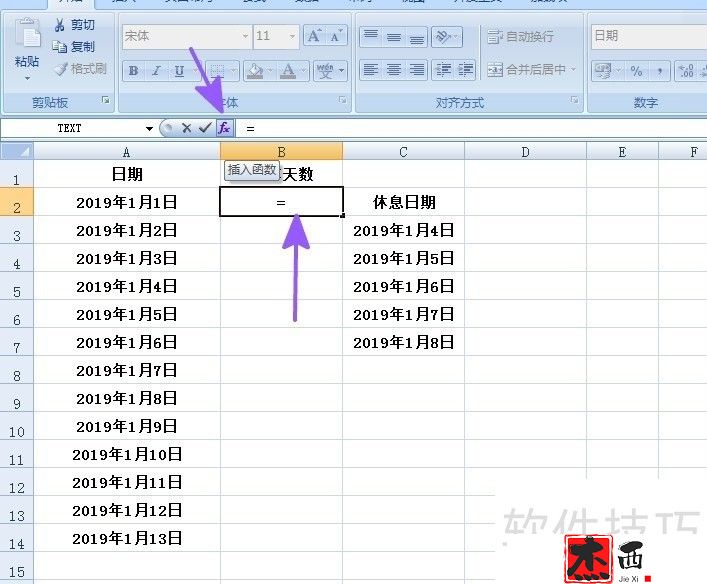
3、如下图所示,完成上一步后,系统弹出【插入函数】对话框,点击【选择函数】中选择函数【NETWORKDAYS】,完成后点击【确定】按钮。
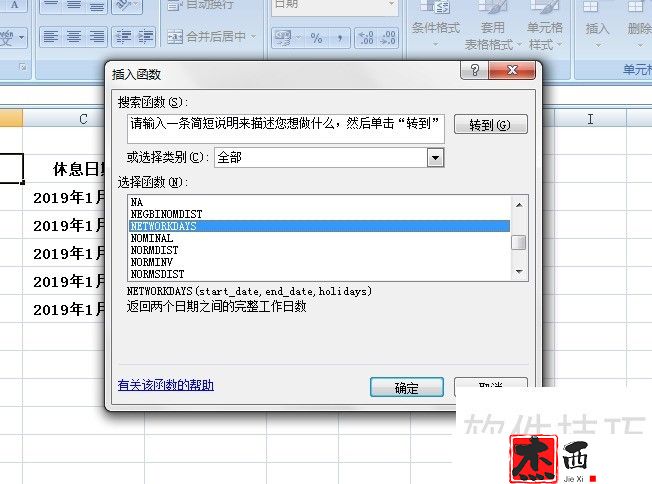
4、完成上一步后,系统弹出【函数参数】对话框:将光标移动到第一个参数后面的对话框,选择工作表中的A2单元格,即开始日期;将光标移动到第二个第三个参数后面的对话框中,选择工作表中的A14单元格,即结束日期;将光标移动到第三个参数后面的对话框,直接选择工作表中的单元格区域C3:C7,即指定的休息日期。日期,完成后点击【确定】按钮。
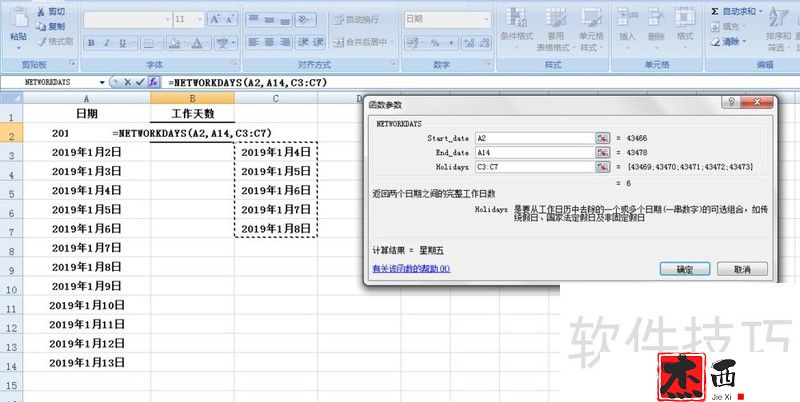
EXCEL中如何计算工作天数,以上就是本文为您收集整理的EXCEL中如何计算工作天数最新内容,希望能帮到您!更多相关内容欢迎关注。
郑重声明:本文版权归原作者所有,转载文章仅为传播更多信息之目的,如作者信息标记有误,请第一时候联系我们修改或删除,多谢。本文地址:https://www.sjzdingshang.com/post/256827.html